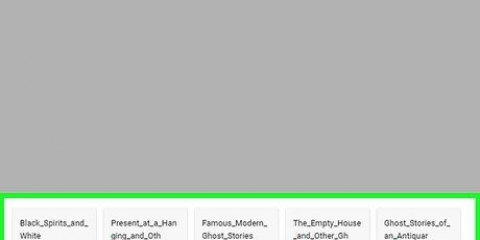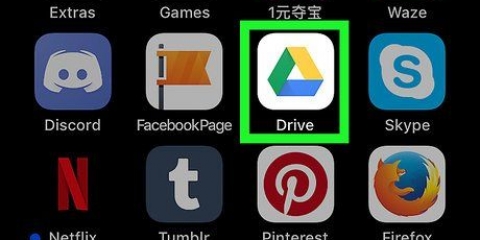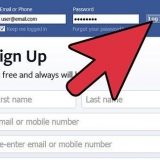Fjern kontakter fra messenger på en iphone eller ipad
Innhold
Det er ikke mulig å fjerne noen fra kontaktlisten din på Messenger med mindre du blir venn med dem på Facebook eller blokkerer meldingene deres. Det eneste unntaket er hvis personen du vil slette er en av kontaktene dine på din iPhone/iPad, hvis informasjon automatisk synkroniseres til Messenger. I dette tilfellet kan du slå av automatisk synkronisering for å fjerne iPhone/iPad-kontakter fra Messenger. Denne artikkelen viser deg hvordan du forhindrer at enkelte personer på iPhone eller iPad vises i Messenger-kontaktlisten på iPhone eller iPad.
Trinn
Metode 1 av 3: Slett iPhone/iPad-kontakter fra Messenger

1. Åpne Messenger på iPhone eller iPad. Dette er den blå, lilla og hvite snakkeboblen med et hvitt lyn i seg. Dette vil åpne Messenger til fanen Samtaler.
- Bruk denne metoden hvis du vil slette kontakter på Messenger som er lagt til fra kontaktlisten din på iPhone eller iPad, og ikke via Facebook.

2. Trykk på profilbildet ditt. Det er øverst til venstre på fanen Samtaler.

3. trykkTelefonkontakter. Hvis iPhone eller iPad er konfigurert til å automatisk synkronisere kontakter med Messenger, vil du se "På" ved siden av "Last opp kontakter". Hvis ikke, vil du se "Av".

4. trykkLast opp kontakter. Dette er det første alternativet under `LAST OPP KONTAKTER`.

5. trykkSlå av. Når den er valgt, vil ikke lenger iPhone eller iPad synkronisere kontaktene dine til Messenger, og du vil se "På" ved siden av "Last opp kontakter". Hvis ikke, vil du se "Av". I tillegg vil dette automatisk fjerne alle synkroniserte kontakter (som du ikke er venner med på Facebook) fra kontaktlisten din.
Metode 2 av 3: Avslutte venner på Facebook

1. Åpne Facebook-appen. Dette er det blå og hvite `f`-ikonet på startskjermen.
- Hvis du avbryter vennen med noen på Facebook, vil de ikke lenger vises på listen Mennesker på messenger. Dette forhindrer også at denne personens nye innlegg vises i feeden din på Facebook.

2. Trykk på forstørrelsesglasset. Det er nær det øverste høyre hjørnet av Facebook.

3. Finn personen du vil bli venn med. Begynn å skrive inn personens navn i søkefeltet og trykk deretter på profilen når den vises.

4. Trykk på de tre prikkene øverst i profilen •••. Den er til høyre for den blå meldingsknappen.

5. trykkvenner. Dette er øverst i menyen.

6. trykkuvenn. En bekreftelsesmelding vises.

7. trykkOK å bekrefte. Nå som du har fjernet denne personen fra vennelisten din på Facebook, vil han eller hun ikke lenger være blant kontaktene dine på Messenger.
Metode 3 av 3: Blokker noen på Messenger

1. Åpne Messenger på iPhone eller iPad. Dette er den blå snakkeboblen med et hvitt lyn inni, og den er vanligvis på startskjermen din. Dette vil åpne Messenger til fanen Samtaler.
- Du kan bruke denne metoden til å blokkere en kontakt på Messenger uten å bli venn med dem på Facebook. Personen som blokkerer deg vil ikke lenger se om du er online. I tillegg vil de ikke lenger vises i Messenger-kontaktlisten din.
- Personen vil ikke få et varsel om at du har blokkert dem, men vil se en feilmelding når de prøver å sende deg en melding.

2. Trykk på en samtale med personen du vil blokkere.

3. Trykk på personens navn øverst i samtalen.

4. Rull ned og trykkÅ blokkere.

5. trykkBlokker på Messenger. En bekreftelsesmelding vises.

6. trykkÅ blokkere å bekrefte. Dette vil velge blokkeringsalternativet og forhindre at personen kontakter deg på Messenger.
Hvis du bestemmer deg for å oppheve blokkeringen av personen i fremtiden, trykk på øverste venstre hjørne av fanen Samtaler på profilbildet ditt, trykk Personvern, plukke ut Blokkerte folk, velg deretter personen du vil oppheve blokkeringen og trykk Fjern blokkering på Messenger.
Artikler om emnet "Fjern kontakter fra messenger på en iphone eller ipad"
Оцените, пожалуйста статью
Lignende
Populær